Google Adsense などの広告の設定
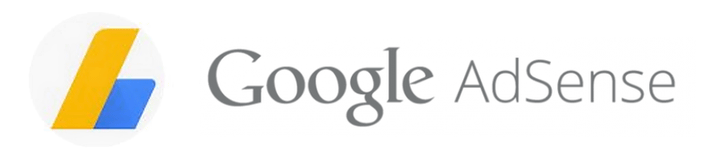
Google アドセンスなど、広告の機能は全て「アドセンスウィジェット」に集約されています。
アドセンスウィジェットの機能
Luxeritas のアドセンスウィジェットでは以下のことができます。
- レスポンシブ広告を Google Adsense で選択できる広告サイズの通りに表示することができる
- 広告サイズは PC・モバイルで自動的に適切なサイズに変更される
- ウィジェットのある場所であれば、レクタングル2つ横並び・縦並びをどこでも自由に貼れる
- 広告の左寄せ、中央揃えを自由に設定できる
- 「これは広告です」という意味の構造化データを全ての広告に自由に付与できる
- Google で許可されている2つのラベル「スポンサーリンク」「広告」を選んで設定できる
- 広告を表示するテンプレートやページを自由に選択できる
広告サイズを自由に選んで設置
レスポンシブ広告 を Google Adsense で選択できる広告サイズの通りに表示することができます。
Google Adsense の「レスポンシブ広告」をそのまま貼るだけで、data-ad-format を自動的に rectangle、horizontal、vertical のいずれかに書き換え、サイズに合わせて max-width、max-height がセットされます。
また、PC・モバイルで、それぞれのサイズに合わせて自動的に広告サイズが変わります。
例えば、Large big banner を設置した場合は、モバイルで自動的に Mobile banner のサイズに変わります。
PC
↓
モバイル
レクタングルの2つ並びをどこにでも設置できる
レクタングル広告2つの横並び・縦並びをウィジェットのある場所であれば、どこにでも設置できます。
ラベルの選択
Google で許可されている2つのラベル「スポンサーリンク」「広告」を選択して表示できます。
※ Google が正式に許可しているのは、上記2つであるため「スポンサードリンク」は選択できません。
広告を意味する構造化データの付与
「広告である」という意味を表す構造化データを付与できます。
表示するテンプレートやページの選択
非表示にしたいページやテンプレートがあれば、非表示に設定できます。
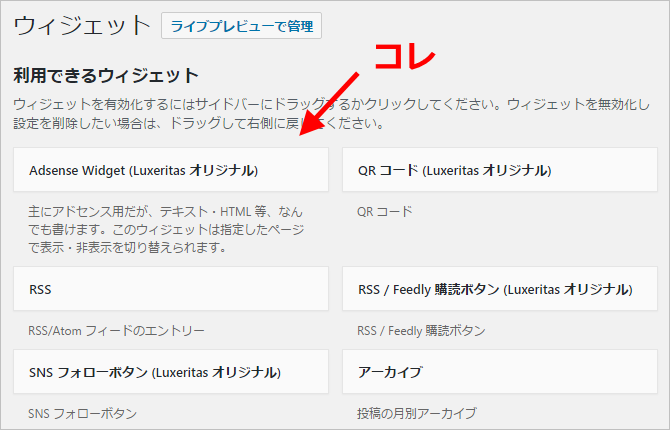
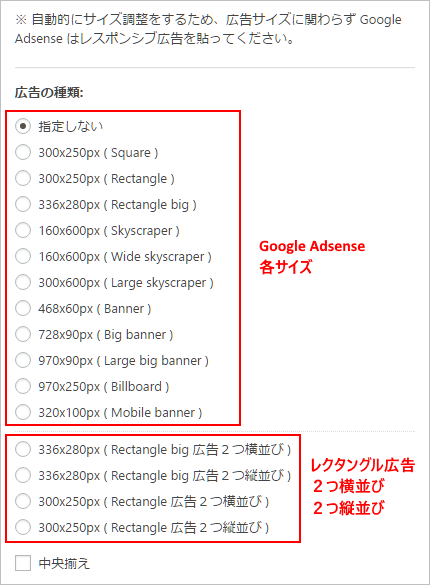
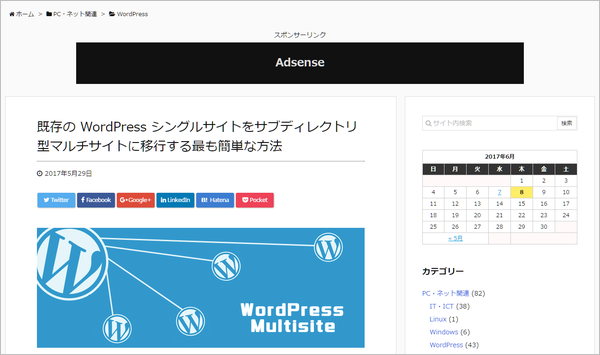

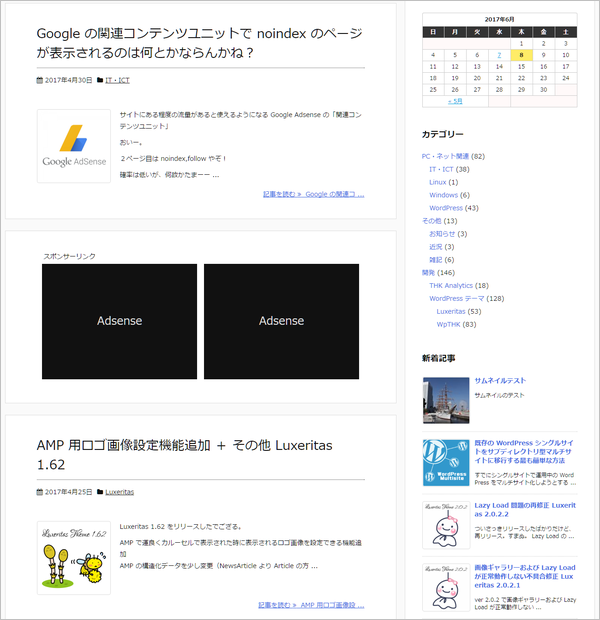
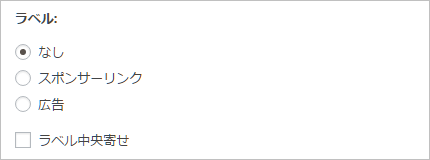
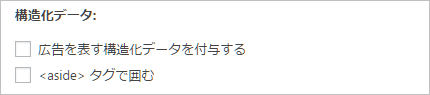
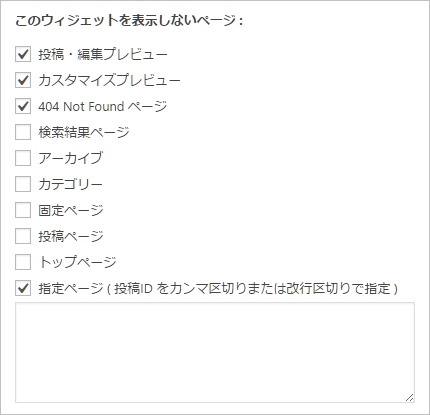

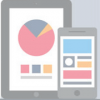

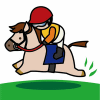
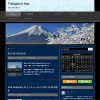

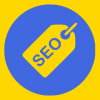

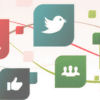
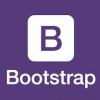







最近のコメント